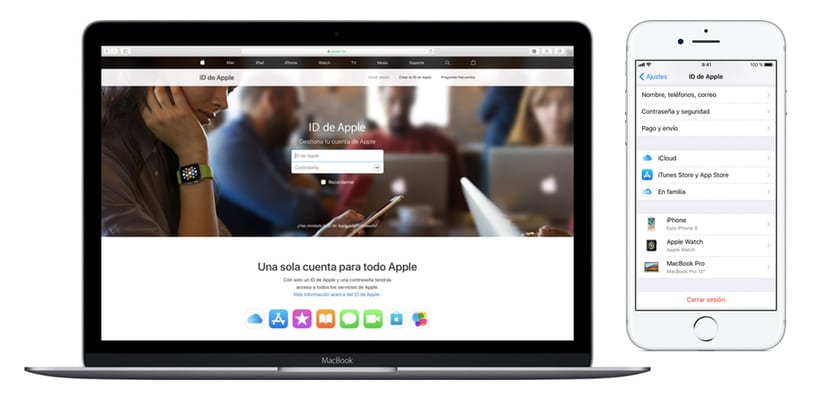
Apple ID kami adalah pusat semua prosedur yang mesti kami laksanakan berkaitan dengan peranti iOS kami, serta sebarang masalah yang berkaitan dengan jaminan atau permintaan sokongan teknikal, itulah sebabnya penting untuk mengetahui dengan baik bagaimana kita dapat mengaktifkan dan mengurus peranti kita yang diberikan pada ID Apple yang dimaksud.
Apabila anda baru mengenal persekitaran Apple ini atau hanya kerana anda tidak pernah memerlukannya, ia boleh menjadi tugas yang agak sukar, sebab itulah Kami akan menunjukkan kepada anda bagaimana anda dapat menguruskan Apple ID anda dan juga peranti yang diberikan kepadanya dalam beberapa langkah mudah yang akan menjadikan tugas ini semudah mungkin.
Kita mesti bermula dari awal dengan menjelaskan: Apakah ID Apple kami? Apple ID adalah akaun yang anda gunakan untuk mengakses perkhidmatan Apple seperti App Store, Apple Music, iCloud, iMessage, FaceTime, dll. Selain itu, anda boleh log masuk ke semua perkhidmatan Apple dengan satu ID Apple dan kata laluan yang sesuai. Malangnya, tidak sedikit pengguna yang melupakannya berbelit-belit kata laluan yang dipaksa Apple untuk kami konfigurasikan dalam Apple ID kami (yang mesti menyebabkan huruf besar, huruf kecil, angka dan huruf minimum), yang menjadikan pengaktifan peranti dan memuat turun aplikasi melalui mana-mana App Storenya menderita total. . Untuk mengakses semua bahagian pengurusan ID Apple kami, kami mesti mengaksesnya Pautan ini.
Bagaimana saya mengedit atau mengkonfigurasi data peribadi saya?
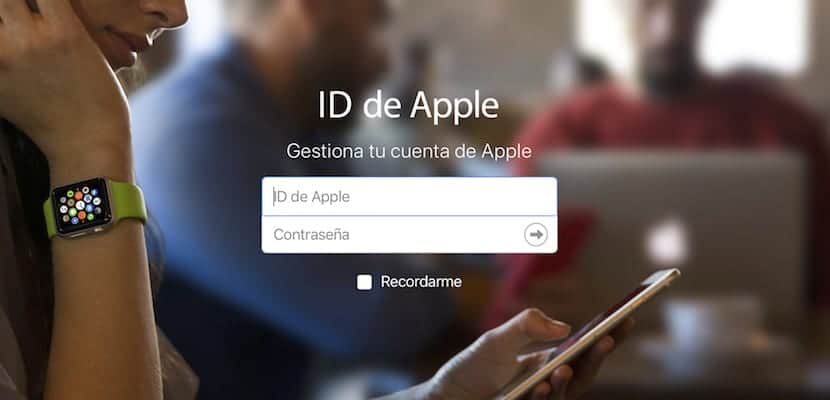
Setelah kami log masuk, kami mengakses bahagian pengurusan akaun Apple kami. Bahagian pertama adalah bahagian Data akaun, di mana kita akan dapat mengkonfigurasi parameter berikut:
- Nama dan nama keluarga
- Tarikh lahir
- Data lokasi: akaun e-mel dan e-mel
- Bahasa pilihan
- Negara dan wilayah tempat tinggal biasa
Sebaiknya kami memperbarui data kami di bahagian ini untuk mendapatkan data yang betul semasa melakukan transaksi dengan Apple.
Sesuaikan dan tingkatkan keselamatan akaun anda

Di dalam bahagian keselamatan kami akan dapat menguruskan empat konfigurasi asas yang akan membolehkan kami memberikan keselamatan yang diperlukan kepada akaun kami untuk dapat menikmati akaun Apple kami dalam keadaan baik. Penting untuk kita menguruskan bahagian ini dengan terperinci agar tidak kehilangan akaun kerana ada pengawasan.
- kata laluan: Ingat bahawa kata laluan mesti mengandungi sekurang-kurangnya huruf besar dan huruf kecil, serta angka.
- E-mel pemulihan: Penting untuk anda menambahkan e-mel orang yang dipercayai di sini, atau anda sendiri dari penyedia lain sekiranya anda kehilangan kata laluan anda pada bila-bila masa.
- Soalan keselamatan: Ini adalah dua soalan yang kadang-kadang akan ditanyakan oleh Apple kepada anda semasa anda log masuk untuk mengesahkan bahawa semuanya berjalan normal dan tidak ada kecurian akaun.
- Pengesahan dua faktor: Dengan pengesahan dua faktor, akaun hanya dapat diakses pada peranti yang dipercayai, seperti iPhone, iPad, atau Mac. Apabila anda ingin log masuk ke peranti baru untuk pertama kalinya, anda perlu memberikan dua jenis maklumat (kata laluan dan kod pengesahan enam digit yang muncul secara automatik) pada peranti dipercayai anda.
Urus peranti anda di Apple ID anda

Sebaik sahaja berada di dalam kawasan konfigurasi, kita boleh mengaksesnya peranti, di mana kita akan melihat miniatur mereka. Apabila kita mengklik gambar kecil yang berkenaan, kita akan diberikan banyak maklumat mengenainya.
- Nombor siri dan IMEI
- Versi dan model sistem operasi
- Menguruskan Apple Pay untuk peranti yang dicuri: Dari jauh dan seketika kami akan dapat menghapus data Apple Pay dari salah satu peranti kami, dengan cara ini kami akan menghalang pembayaran daripada dibuat tanpa persetujuan kami.
Tukar maklumat pembayaran dan penghantaran ID Apple

Akhirnya kami akan dapat menguruskan kaedah pembayaran dan penghantaran kami juga di bahagian laman web Apple ini. Antara lain kami mempunyai data peribadi dan penghantaran kami, ketika kami melakukan pembelian melalui Apple Store (dalam talian atau secara peribadi), serta kaedah pembayaran pilihan kami untuk produk perisian, iaitu kad kredit kami yang diberikan kepada Apple ID dengan yang kami buat pembayaran.
Bagaimana saya menguruskan ID Apple saya dari iPhone atau iPad saya?

Anda juga dapat menguruskan ID Apple anda, walaupun pada tahap yang lebih rendah, dari iPhone atau iPad anda. Untuk melakukan ini, anda mesti pergi ke aplikasi tetapan, dan klik pada pilihan pertama, akaun kami. Di dalamnya kita akan dapat menentukan parameter yang sama seperti dalam versi web, dengan batasan tertentu. Semua ini dapat anda konfigurasikan dalam Apple ID anda dari iPhone (dan iPad):
- Nama, nombor telefon dan e-mel yang diberikan ke akaun
- Kata laluan dan keselamatan
- Pembayaran dan penghantaran
- Akaun ICloud
- peranti
Masalah dengan kaedah ini adalah bahawa ia biasanya berfungsi sedikit lebih perlahan dan kurang intuitif daripada melalui laman web yang disebutkan di atas.
